Amazon RDS Multicloud Scanning Connector per Microsoft Purview (anteprima pubblica)
Multicloud Scanning Connector per Microsoft Purview consente di esplorare i dati dell'organizzazione tra i provider di servizi cloud, tra cui Amazon Web Services, oltre ai servizi di archiviazione di Azure.
Importante
Al momento questa funzionalità è disponibile in anteprima. Le Condizioni aggiuntive per l'uso per le anteprime di Microsoft Azure includono termini legali aggiuntivi che si applicano alle funzionalità di Azure in versione beta, in anteprima o in altro modo non ancora rilasciate nella disponibilità generale.
Questo articolo descrive come usare Microsoft Purview per analizzare i dati strutturati attualmente archiviati in Amazon RDS, inclusi i database Microsoft SQL e PostgreSQL, e individuare i tipi di informazioni sensibili presenti nei dati. Si apprenderà anche come identificare i database Amazon RDS in cui i dati sono attualmente archiviati per semplificare la protezione delle informazioni e la conformità dei dati.
Importante
I connettori di analisi multicloud per Microsoft Purview sono componenti aggiuntivi separati per Microsoft Purview. I termini e le condizioni per i connettori di analisi multicloud per Microsoft Purview sono contenuti nel contratto in base al quale sono stati ottenuti i servizi di Microsoft Azure. Per altre informazioni, vedere Informazioni legali di Microsoft Azure all'indirizzo https://azure.microsoft.com/support/legal/.
Ambito di Microsoft Purview per Amazon RDS
Motori di database supportati: l'archiviazione dati strutturata di Amazon RDS supporta più motori di database. Microsoft Purview supporta Amazon RDS con/basato su Microsoft SQL e PostgreSQL.
Aree supportate: per i database privati che usano il runtime di integrazione self-hosted supportato da Kubernetes, non esistono limitazioni di area per i database Amazon RDS.
Per i database pubblici che usano Amazon AutoResolveIntegrationRuntime, Microsoft Purview supporta solo i database Amazon RDS che si trovano nelle aree AWS seguenti:
- Stati Uniti orientali (Ohio)
- Stati Uniti orientali (N. Virginia)
- Stati Uniti occidentali (N. California)
- Stati Uniti occidentali (Oregon)
- Canada (centrale)
- Africa (Città del Capo)
- Asia Pacifico (Area amministrativa speciale di Hong Kong)
- Asia Pacifico (Mumbai)
- Asia Pacifico (Osaka-Locale)
- Asia Pacifico (Seoul)
- Asia Pacifico (Tokyo)
- Asia Pacifico (Singapore)
- Asia Pacifico (Sydney)
- Europa (Francoforte)
- Europa (Irlanda)
- Europa (Londra)
- Europa (Parigi)
- Europa (Milano)
- Europa (Stoccolma)
- Medio Oriente (Bahrain)
- Sud America (San Paolo)
Problemi noti: la funzionalità seguente non è attualmente supportata:
- Pulsante Test connessione . I messaggi di stato dell'analisi indicheranno eventuali errori correlati alla configurazione della connessione.
- Selezione di tabelle specifiche nel database da analizzare.
- Derivazione dei dati.
Per altre informazioni, vedere:
- Gestire e aumentare le quote per le risorse con Microsoft Purview
- Origini dati e tipi di file supportati in Microsoft Purview
- Usare endpoint privati per l'account Microsoft Purview
Prerequisiti
Assicurarsi di aver eseguito i prerequisiti seguenti prima di aggiungere il database Amazon RDS come origini dati di Microsoft Purview e analizzare i dati di Servizi Desktop remoto.
- È necessario essere un'origine dati Microsoft Purview Amministrazione.
- È necessario un account Microsoft Purview. Creare un'istanza dell'account Microsoft Purview, se non è ancora disponibile.
- È necessario un database Amazon RDS PostgreSQL o Microsoft SQL, con dati.
- È necessario creare un Integration Runtime self-hosted se ci si connette a un database privato.
Scegliere la configurazione di runtime di integrazione corretta per lo scenario.
- Per usare Integration Runtime self-hosted per l'analisi, configurare un runtime di integrazione self-hosted supportato da Kubernetes.
Registrare un'origine dati Amazon RDS
Per aggiungere il server Amazon RDS come origine dati Microsoft Purview:
In Microsoft Purview passare alla pagina Mappa dati e selezionare

Nella pagina Origini selezionare Registra. Nella pagina Registra origini visualizzata a destra selezionare la scheda Database e quindi selezionare Amazon RDS (PostgreSQL) o Amazon RDS (SQL).
Immettere i dettagli per l'origine:
Campo Descrizione Nome Immettere un nome significativo per l'origine, ad esempio AmazonPostgreSql-UpsNome del server Immettere il nome del database Servizi Desktop remoto nella sintassi seguente: <instance identifier>.<xxxxxxxxxxxx>.<region>.rds.amazonaws.com
È consigliabile copiare questo URL dal portale di Amazon RDS e assicurarsi che l'URL includa l'area AWS.Port Immettere la porta usata per connettersi al database RDS:
- PostgreSQL:5432
- Microsoft SQL:1433Raccolta (facoltativo) Selezionare una raccolta a cui aggiungere l'origine dati. Per altre informazioni, vedere Gestire le origini dati in Microsoft Purview (anteprima). Selezionare Registra quando si è pronti per continuare.
Nota
Non è possibile registrare un'origine dati con un nome già esistente per un nome di server specificato. È necessario usare un nome diverso per l'origine dati.
L'origine dati RDS viene visualizzata nella mappa o nell'elenco Origini. Ad esempio:
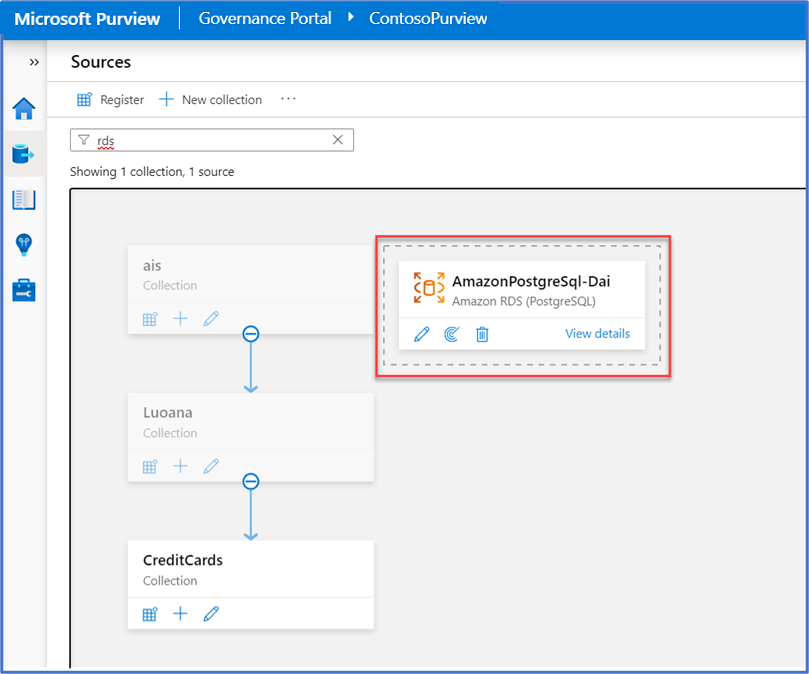
Creare le credenziali di Microsoft Purview per l'analisi di Servizi Desktop remoto
Le credenziali supportate per le origini dati di Amazon RDS includono solo l'autenticazione con nome utente/password, con una password archiviata in un segreto di Azure KeyVault.
Creare un segreto per le credenziali di Servizi Desktop remoto da usare in Microsoft Purview
Aggiungere la password a un keyvault di Azure come segreto. Per altre informazioni, vedere Impostare e recuperare un segreto da Key Vault usando portale di Azure.
Aggiungere un criterio di accesso a KeyVault con autorizzazioni Get ed List . Ad esempio:
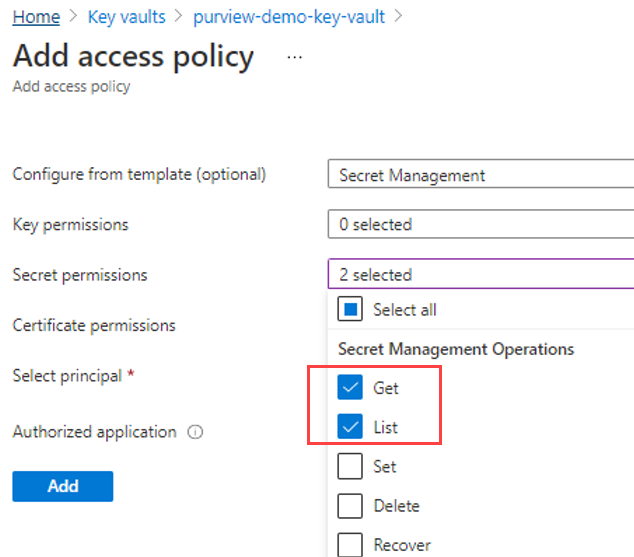
Quando si definisce l'entità per il criterio, selezionare l'account Microsoft Purview. Ad esempio:
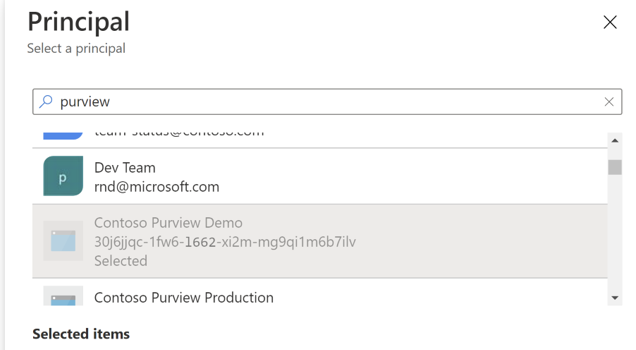
Selezionare Salva per salvare l'aggiornamento dei criteri di accesso. Per altre informazioni, vedere Assegnare un criterio di accesso di Azure Key Vault.
In Microsoft Purview aggiungere una connessione KeyVault per connettere KeyVault con il segreto rds a Microsoft Purview. Per altre informazioni, vedere Credenziali per l'autenticazione di origine in Microsoft Purview.
Creare l'oggetto credenziali di Microsoft Purview per Servizi Desktop remoto
In Microsoft Purview creare un oggetto credenziali da usare durante l'analisi dell'account Amazon RDS.
Nell'area Gestione Microsoft Purview selezionare Sicurezza e accesso>Credenziali>nuove.
Selezionare Autenticazione SQL come metodo di autenticazione. Immettere quindi i dettagli per il Key Vault in cui vengono archiviate le credenziali di Servizi Desktop remoto, inclusi i nomi del Key Vault e del segreto.
Ad esempio:
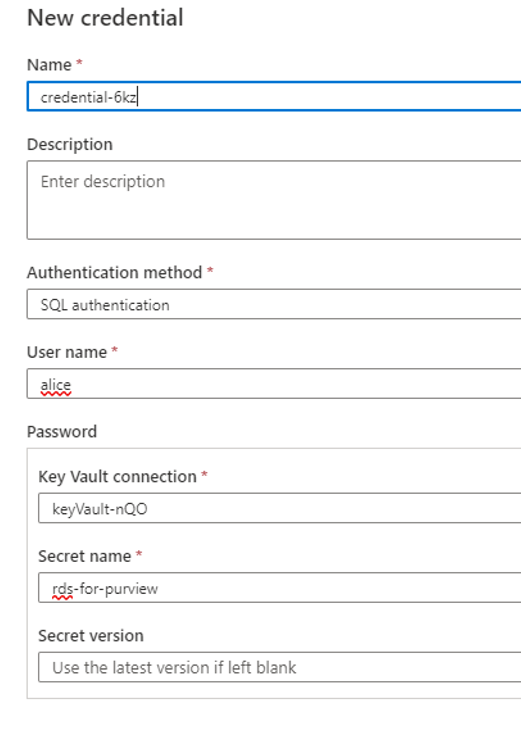
Per altre informazioni, vedere Credenziali per l'autenticazione di origine in Microsoft Purview.
Analizzare un database Amazon RDS
Per configurare un'analisi di Microsoft Purview per il database RDS:
Nella pagina Microsoft Purview Sources (Origini Microsoft Purview) selezionare l'origine dati Amazon RDS da analizzare.
Selezionare
 Nuova analisi per iniziare a definire l'analisi. Nel riquadro aperto a destra immettere i dettagli seguenti e quindi selezionare Continua.
Nuova analisi per iniziare a definire l'analisi. Nel riquadro aperto a destra immettere i dettagli seguenti e quindi selezionare Continua.- Nome: immettere un nome significativo per l'analisi.
-
Connettersi con il runtime di integrazione: scegliere un runtime di integrazione in base al tipo di database.
- Amazon AutoResolveIntegrationRuntime: selezionare per un database pubblico.
- Self-Hosted Integration Runtime: creare un nuovo SHIR basato su Kubernetes e usarlo per un database privato.
- Nome database: immettere il nome del database da analizzare. È necessario trovare i nomi disponibili all'esterno di Microsoft Purview e creare un'analisi separata per ogni database nel server Servizi Desktop remoto registrato.
- Credenziali: selezionare le credenziali create in precedenza per i connettori di analisi multicloud per Microsoft Purview per accedere al database RDS.
Nel riquadro Selezionare un set di regole di analisi selezionare il set di regole di analisi che si vuole usare o crearne uno nuovo. Per altre informazioni, vedere Creare un set di regole di analisi.
Nel riquadro Imposta trigger di analisi selezionare se si vuole eseguire l'analisi una sola volta o in un momento ricorrente e quindi selezionare Continua.
Nel riquadro Rivedi l'analisi esaminare i dettagli e quindi selezionare Salva ed esegui oppure Salva per eseguirlo in un secondo momento.
Durante l'esecuzione dell'analisi, selezionare Aggiorna per monitorare lo stato dell'analisi.
Nota
Quando si usano i database PostgreSQL di Amazon RDS, sono supportate solo le analisi complete. Le analisi incrementali non sono supportate perché PostgreSQL non dispone di un valore di ora dell'ultima modifica .
Esplorare i risultati dell'analisi
Dopo aver completato un'analisi di Microsoft Purview nei database di Amazon RDS, eseguire il drill-down nell'area Mappa dati di Microsoft Purview per visualizzare la cronologia delle analisi. Selezionare un'origine dati per visualizzarne i dettagli e quindi selezionare la scheda Analisi per visualizzare le analisi attualmente in esecuzione o completate.
Usare le altre aree di Microsoft Purview per scoprire i dettagli sul contenuto nel patrimonio dati, inclusi i database Amazon RDS:
Esplorare i dati rds nel catalogo. Il catalogo di Microsoft Purview mostra una visualizzazione unificata in tutti i tipi di origine e i risultati dell'analisi rds vengono visualizzati in modo simile a Azure SQL. È possibile esplorare il catalogo usando filtri o esplorare gli asset e spostarsi nella gerarchia. Per altre informazioni, vedere:
Visualizzare i report informazioni dettagliate per visualizzare le statistiche per la classificazione, le etichette di riservatezza, i tipi di file e altri dettagli sul contenuto.
Tutti i report di Microsoft Purview Insight includono i risultati dell'analisi di Amazon RDS, insieme al resto dei risultati delle origini dati di Azure. Se pertinente, un tipo di asset Amazon RDS viene aggiunto alle opzioni di filtro dei report.
Per altre informazioni, vedere Informazioni su Data Estate Insights in Microsoft Purview.
Visualizzare i dati di Servizi Desktop remoto in altre funzionalità di Microsoft Purview, ad esempio le aree Analisi e Glossario . Per altre informazioni, vedere:
Errori di Servizi Desktop remoto
In Microsoft Purview possono essere visualizzati gli errori seguenti:
Unknown database. In questo caso, il database definito non esiste. Verificare che il nome del database configurato sia correttoFailed to login to the Sql data source. The given auth credential does not have permission on the target database.In questo caso, il nome utente e la password non sono corretti. Controllare le credenziali e aggiornarle in base alle esigenze.
Configurazione dell'analisi di Servizi Desktop remoto AWS legacy
Nota
Il metodo descritto di seguito verrà presto deprecato e deve essere usato solo per riferimento. È consigliabile usare il nuovo metodo di configurazione AWS RDS Scan.
In precedenza, la configurazione di Microsoft Purview per connettersi al VPC di Servizi Desktop remoto comportava la configurazione di una connessione diretta usando una VPN o altri metodi di configurazione di rete. Questo approccio richiede la procedura seguente per la configurazione di peering di rete, gruppi di sicurezza e configurazioni di routing.
- Configurare VPN o Direct Connect: stabilire una connessione sicura tra AWS VPC e l'infrastruttura di analisi di Microsoft Purview.
- Configurare il peering di rete: creare connessioni di peering VPC tra il VPC e il VPC usato da Microsoft Purview.
- Modifiche ai gruppi di sicurezza: modificare i gruppi di sicurezza per consentire il traffico dagli intervalli IP di Microsoft Purview alle istanze di Servizi Desktop remoto.
- Tabella di route Aggiornamenti: aggiornare le tabelle di route per garantire il corretto routing del traffico tra le VPN.
Passando alla nuova configurazione Integration Runtime basata su AWS Kubernetes, è possibile ottenere una configurazione della connessione più sicura, affidabile e più semplice, garantendo una migliore integrazione con Microsoft Purview.
Passaggi successivi
Altre informazioni sui report di Microsoft Purview Insight:
